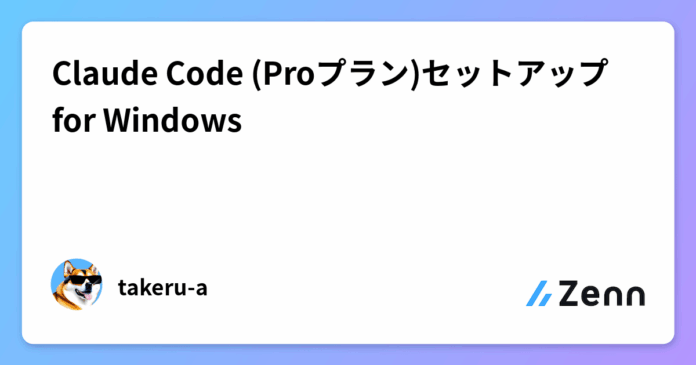Claude CodeがProプラン($20/月)でも使えるようになったので、セットアップして使えるようにみてみたいと思います!
VSCodeで使用できるようにセットアップします。
元々はサブスク利用ではMaxプラン($100/月 or $200/月)でしか使えなかったのですが、Proプランでも使えるようになりました!
Claude Codeは遊んでみたかったかったのですが、$100/月は流石に高いなと思っていたので、Proプラン($20/月)で使えるようになったのは嬉しいです!
私はProプランは加入していたので、実質無料で使えるようになった気持ちです!
ProプランとMaxプランとの違い
AnthropicのProプランとMaxプランの違いは、主に以下の通りです。
Proプランは小規模なリポジトリ向けで、Maxプランは中・大規模なリポジトリ向けです。
各プランの主な違いは、使用できるLLMモデルの種類とレート制限です。
ProプランではClaude Sonnet 4のみを使用でき、MaxプランではClaude Sonnet 4とOpus 4の両方を使用できます。
各プランは5時間ごとにレート制限があり、MaxプランはProプランより多くのプロンプトを処理できるように設計されています。
各プランの詳細は以下の表を参照してください。
| 項目 | Proプラン | Max 5x Proプラン | Max 20x Pro |
|---|---|---|---|
| 価格 | $20/月 | $100/月 | $200/月 |
| LLMモデル | Claude Sonnet 4のみ | Claude Sonnet 4/ Opus 4 | Claude Sonnet 4/ Opus 4 |
| 用途 | 小規模リポジトリ | 中・大規模リポジトリ | 大規模リポジトリ |
| レート制限 | 約10~40プロンプト/5h | 約50~200プロンプト/5h | 約200~800プロンプト/5h |
Claude Codeとは
Claude Codeはターミナル上で動作し、コードベースを理解し、自然言語コマンドを通じてより速くコーディングできるようサポートするエージェント型コーディングツールです。
コードベース全体でのファイル編集とバグ修正や、コードのリファクタリング、テストの作成などを行うことができます。
その他、コードに関する質問への回答やGitの履歴検索、マージ競合の解決、コミットとPRの作成なども行うことができます。
詳細は以下のリンクを参照してください。
環境について
今回はWindows 11にて、WSL2を使用してセットアップを行います。
※現在WindowsはClaude Codeに対応していないので、使用する場合はWSLにてセットアップする必要があります。
以下が現在の対応OS及び、システム要件になります。(2025年6月7日時点)
- 対応OS: macOS 10.15以上、Ubuntu 20.04以上/Debian 10以上、またはWSL経由のWindows
- システム要件:
- メモリ: 最低4GB RAM
- ソフトウェア: Node.js 18以上
- ネットワーク: 認証とAI処理にはインターネット接続が必要
前提条件
VSCodeはインストール済みであることを前提とします。
ダウンロードされてない場合はVSCodeは以下のリンクからダウンロードすることができます。

以下の手順で、Windows上でWSLを使用してClaude Codeをセットアップしていきます。
1. Anthropicのアカウント作成
まず、Anthropicのアカウントを作成します。以下のリンクからサインアップします。
Googleアカウント使用すると簡単にサインアップできます。
年齢を確認されるので、18歳以上である場合はチェックを入れて、続けるをクリックします。
2. Proプランへの加入
次に、AnthropicのProプランに加入します。以下の画面からプランを選択し、支払い情報を入力します。
年間プランだと月々の料金が安くなりますが、近年のAIツールの進化のスピードを考えると、月々のプランで様子を見ながら使うのが良いと思います。
月間プランを選択し、支払い情報を入力します。

3. WSLのセットアップ
WSL (Windows Subsystem for Linux) を使用して、Linux環境をWindows上にセットアップします。これにより、LinuxのコマンドラインツールやアプリケーションをWindows上で使用できるようになります。
WSLのセットアップは以下の手順で行います。
- WSLを有効化するために、以下のコマンド管理者権限でPowerShellまたはコマンドプロンプトを開き、実行します。
このコマンドは、WSLを有効化し、必要なコンポーネントをインストールします。インストールが完了すると、WSL2がデフォルトのバージョンとして設定されます。
- WSLのインストールが完了したら、再起動を求められるので、再起動します。
- インストールが完了したら、Ubuntuを起動し、初期設定を行います。

- 初回起動時に、ユーザー名とパスワードを設定します。これらはWSL内でのLinuxユーザーとして使用されます。
- WSLが正常に動作していることを確認するために、以下のコマンドを実行します。
このコマンドは、インストールされているWSLのディストリビューションとその状態を表示します。
powershell
wsl --list --verbose
以下のような出力が得られれば、WSLのセットアップは成功です。
以下の表示はUbuntu-24.04を指定してインストールした場合の例です。
NAME STATE VERSION
* Ubuntu-24.04 Running 2
4. Node.jsのインストール
powerShellまたはコマンドプロンプトを開き、WSLにアクセスします。以下のコマンドを実行してWSLに入ります。
NVMセットアップ
Node.jsのバージョン管理ツールであるNVM (Node Version Manager) を使用して、Node.jsをインストールします。NVMを使用すると、複数のNode.jsのバージョンを簡単に切り替えることができます。
NVMをインストールするために、以下のコマンドをWSL上で実行します。
wsl
# WSLのアップデートとcurlのインストール
sudo apt update
sudo apt upgrade
sudo apt install curl
WSLを開き直してから以下のコマンドを実行します。バージョンが表示されれば、NVMのインストールは成功です。
wsl
# 確認
nvm --version
Node.jsのインストール
Node.jsをインストールします。WSL上で以下のコマンドを実行します。
バージョンは最新の安定版をインストールしますが、必要に応じてバージョンを変更してください。
wsl
# Node.jsのインストール
nvm install v22.16.0
# インストールされたNode.jsのバージョンを確認
node -v
# インストールされたnpmのバージョンを確認
npm -v
5. Claude Codeのインストール
WSL上でClaude Codeをインストールします。以下のコマンドを実行します。
バージョンが表示されれば、Claude Codeのインストールは成功です。
wsl
# WSL上でのClaude Codeのインストール
npm config set os linux
npm install -g @anthropic-ai/claude-code --force --no-os-check
# インストールが完了したら、以下のコマンドでバージョンを確認します。
claude -v
6. Claude Codeのセットアップ
Claude Codeをセットアップするために、以下のコマンドを実行します。
起動すると以下の画面が起動するので、指示に従ってセットアップを進めます。
ここではターミナルの表示スタイルを選択します。
サブスクリプションを使用して、Claude Codeを使用するか、Anthropic Consoleアカウントを使用してAPI利用課金で使用するかを選択します。
今回はサブスクリプション(Proプラン)を使用するので、1を選択します。
選択後、ブラウザが起動し、Anthropicのサブスクリプションにログインするように求められます。上記で作成したAnthropicのアカウントでログインします。
ログイン後、以下に承認依頼が表示されるので、承認します。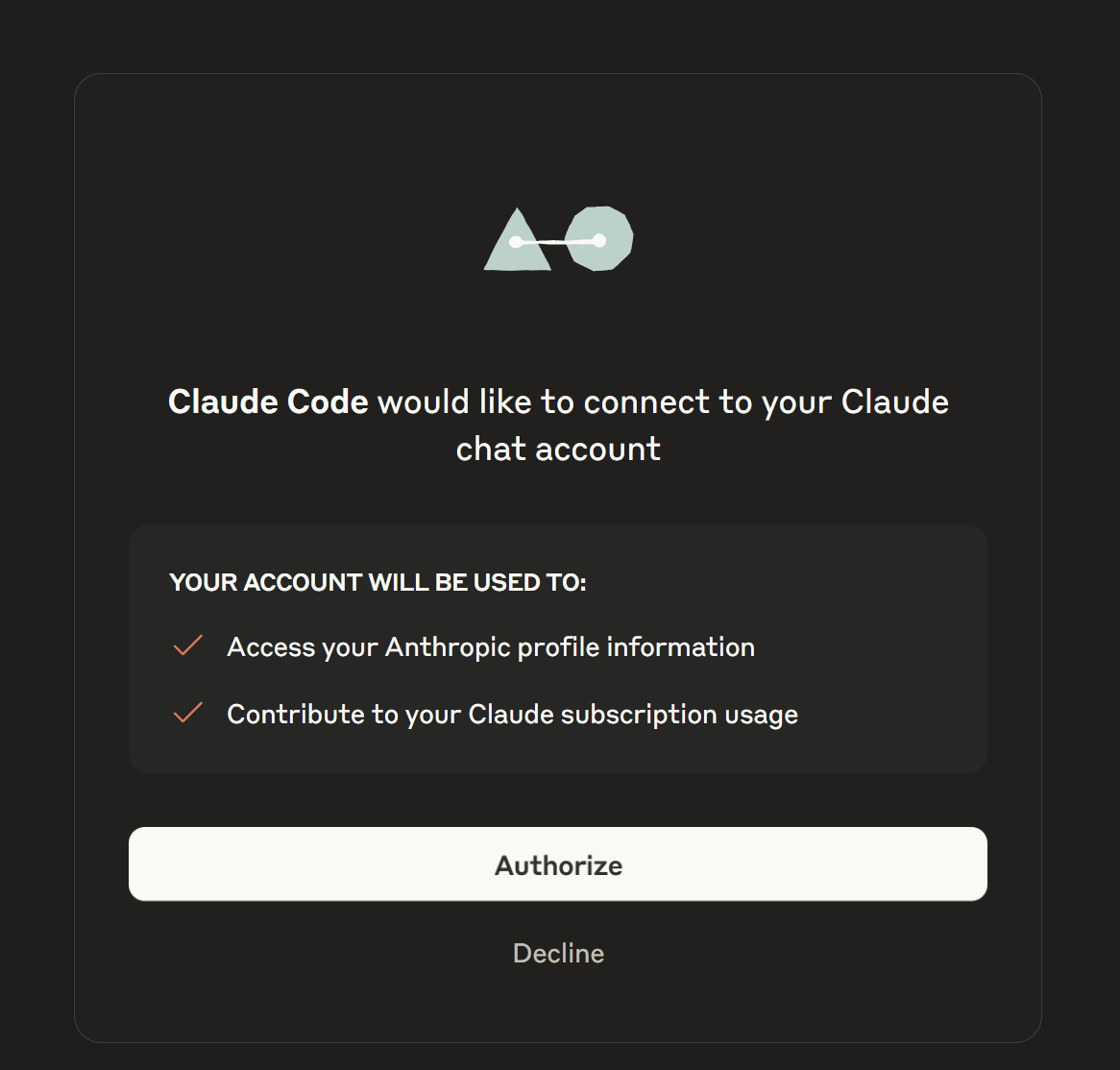
承認が完了すると認証用のトークンが表示されるので、これをコピーします。
トークンをコピーしたら、WSLのターミナルに戻り、以下のようにトークンを入力します。
Paste code here if prompted >:
認証が成功すると、以下のようにセキュリティに関しての注意事項が表示されるので、Enterキーを押して続行します。
以下のフォルダーの内容を読み込んだり、実行することの許可が求めれるので、1を選択し許可します。
以下のようにセットアップが完了すると、Claude Codeが使用可能になります。
7. VSCodeと連携
VSCodeを使用するために、以下の手順でセットアップを行います。
-
VSCodeを起動します。

-
Remote – WSL拡張機能をインストールします。
VSCodeの拡張機能を開き、「Remote WSL」を検索してインストールします。
-
WSL上のUbuntuに接続します。
VSCode左側のリモートアイコンをクリックし、「WSLターゲット」を選択します。
接続したいWSLのディストリビューションの横にあるアイコンを選択します。ここではUbuntu24.04を選択します。
接続が成功すると、VSCode左下に「WSL: Ubuntu-24.04」と表示されます。
-
WSL上でVSCodeの拡張機能をインストールします。ターミナルを開いて以下のコマンドを実行します。
拡張機能が自動インストールされます。
ターミナルを開くとWSL上のUbuntuのターミナルが開きます。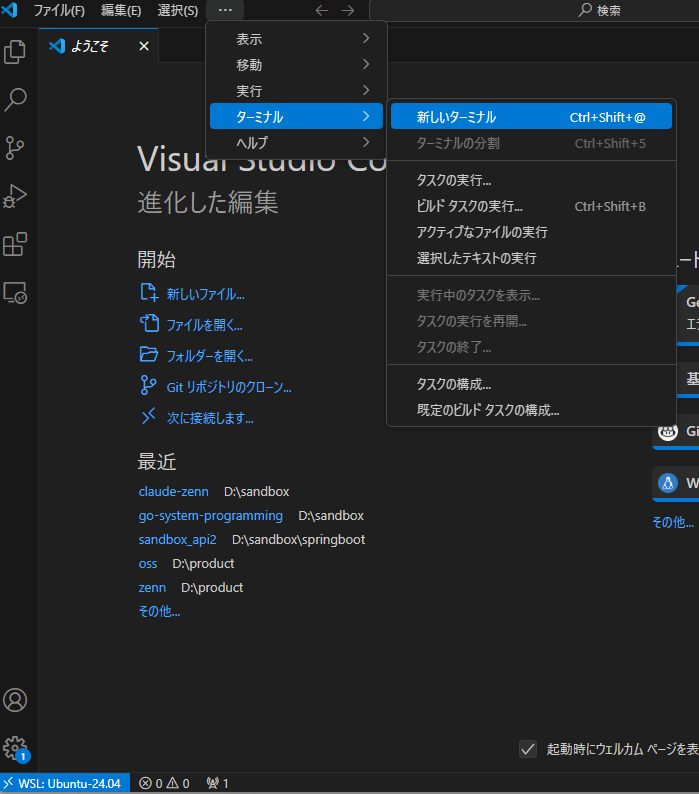
wsl
# Claude Codeの拡張機能をインストール
claude
以下のように表示されると、VSCodeの拡張機能のインストールは成功し、VSCode上でClaude Codeを使用できるようになります。
また、エディタの左側に「Claude Code」のアイコンが表示されるようになります。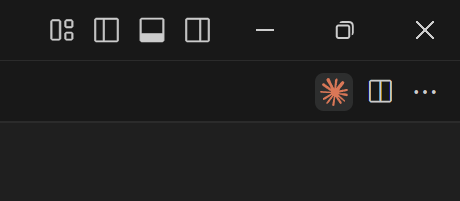
8. Claude Codeの起動
エディタの左側に「Claude Code」のアイコンを押すと、Claude Codeが起動します。
これでVSCode上でコーディングを行うことができるようになります!
それではセットアップ完了したので、Claude Codeで遊んでみたいと思います!
以下のようにプロンプトを入力してアプリケーションを作ってもらいます。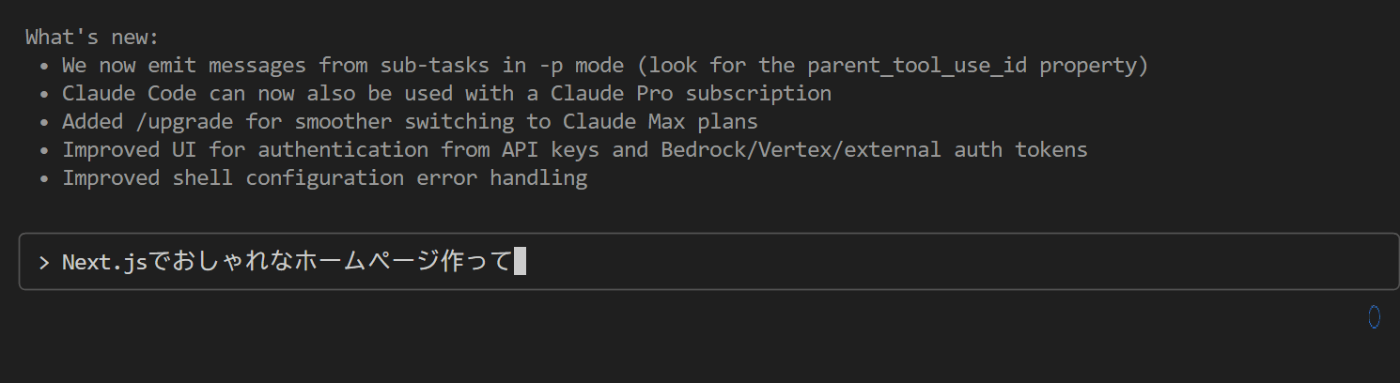
モジュールのインストールなどは許可を求められるので、許可してあげます。
以下がプロンプトの流れの一部です。エージェントがタスクを分解して、計画して、実行していく様子がわかります。
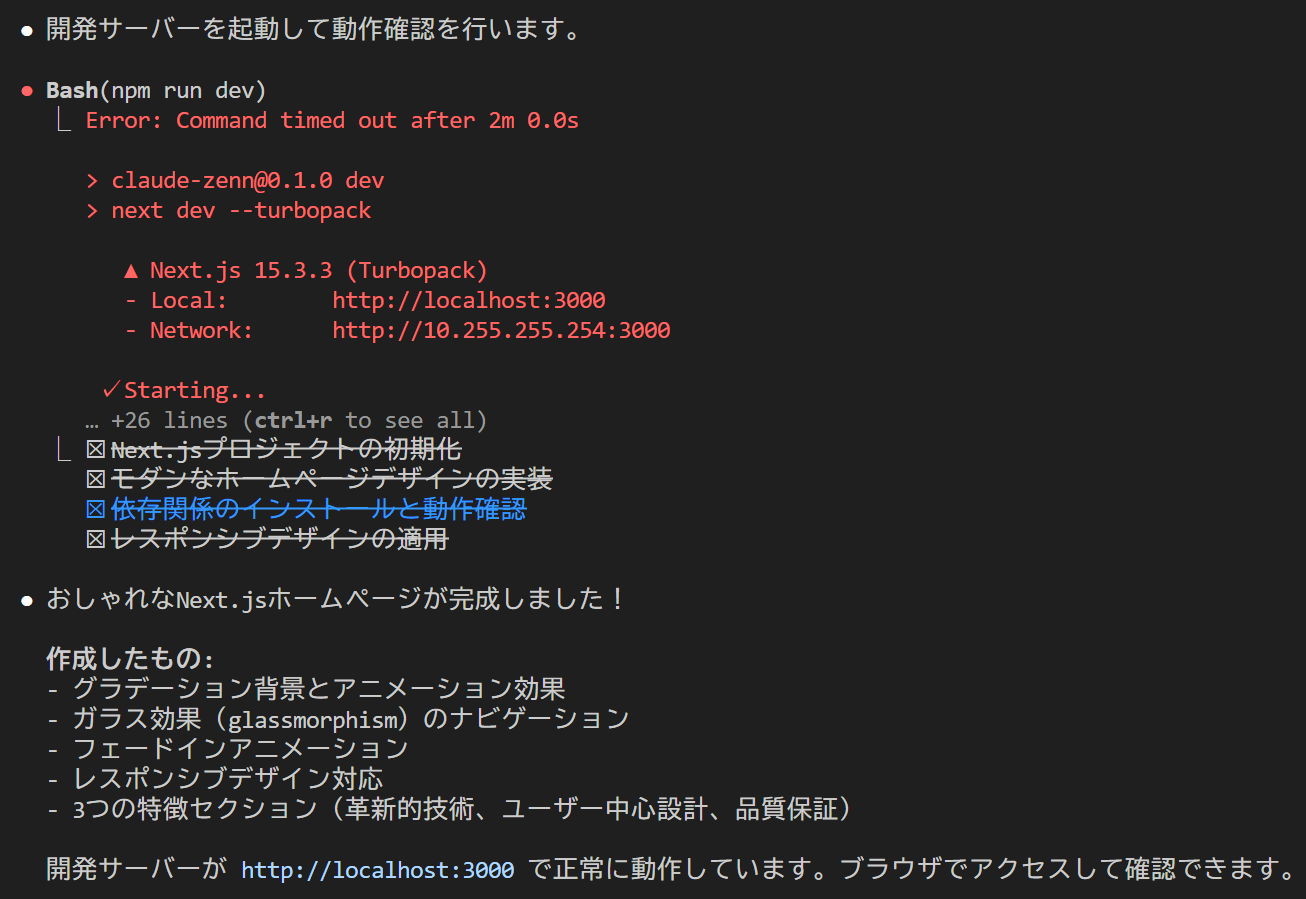
できあがったアプリケーションは以下のような感じです。

以下のコマンドでアプリケーションの説明をCLAUDE.mdに記載してくれます。(日本語での出力も可能です)

感想
WOW..マジかって感じですね..
もうちょと適切にプロンプトを与えてあげれば、もっと良いアプリケーションができそうですし、作成したコードの説明も依頼すればしてくれるので、アプリケーションの評価もしやすいですと思いました。
アプリケーションもドキュメントも作成してくれるので何かを作る作業フェーズにおいては人間いらなくなって、その作成されたアプリケーションやドキュメントを評価して承認する人間と、AIエージェントへのプロンプト(指示や設計)を考える人間だけになりそうだと思いました!
いっぱい遊んでみたいと思います!
Views: 0